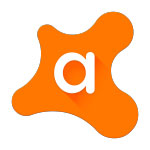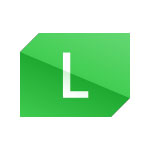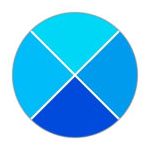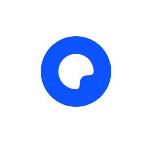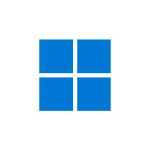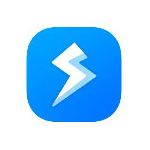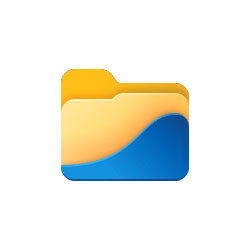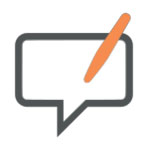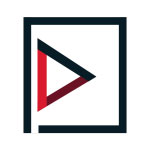Windows 10、11 系统颜色调整工具 WinPaletter 1.0.7.5 中文多语免费版
Windows 在自定义方面非常方便:作为用户,您可以自由地以各种方式个性化您的系统。 无论是使用小部件、更改光标的外观,还是修改任务栏、菜单和其他类似的东西,您都可以根据自己的喜好定制系统界面。
如果你想改变你的 Windows 10 或 11 系统的色调,那么你可能想需要 WinPaletter,一个软件解决方案,为你提供更多的自由。 通过更改任务栏、开始菜单的颜色,指定线条、开关和按钮的颜色等,改变系统的外观。
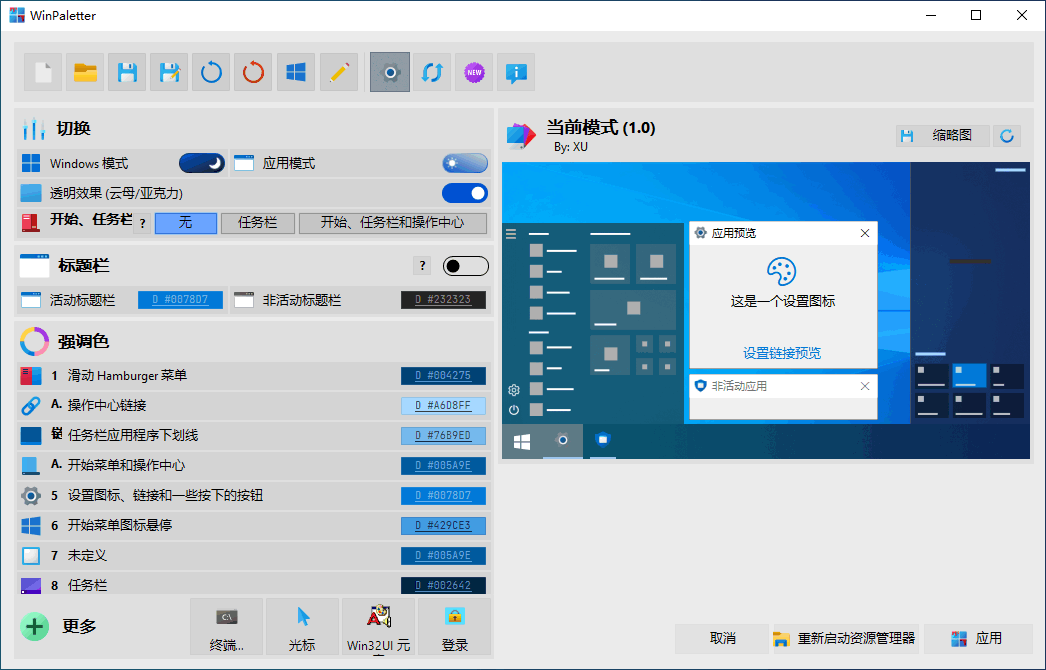
WinPaletter 中文版
根据您的喜好
那些喜欢个性化系统外观的用户在这里会有宾至如归的感觉。 有了这样一个直观和直接的界面,当涉及到设置一切时,真的没有什么值得解决的问题。 便携程序,然后开始自定义。
对于初学者,您可以在浅色和深色模式之间切换,切换透明度,以及修改界面的颜色。 您可以从更改标题栏颜色开始:活动状态和非活动状态可以有不同的颜色,因此请随意尝试。
让它成为你自己的
用户可以非常彻底地进行自定义的地方是“色调”部分。 您可以修改许多元素的外观,如“开始”菜单、任务栏、操作中心,还可以指定悬停在“开始”按钮上时显示的某些颜色。 自定义空间很大,拾色器菜单会在此基础上进行扩展。
您可以通过“色轮”和“颜色网格”选择几乎任何您想要的颜色,但您也可以让程序从您选择的图像中获取调色板。 此外,您还可以调整 Win32 UI 元素的外观:由于 Microsoft 采用的是最新的操作系统,因此此处的功能相当有限。
如果你运行的是 Windows 10,你也应该考虑进入登录 UI 屏幕菜单,它允许你自定义机器登录屏幕的外观。
总而言之
WinPaletter 是一款多功能且直观的工具,可让您的 Windows 10 或 11 机器看起来更符合您的喜好:任何人都可以使用它。
WinPaletter 中文设置
在软件界面上找到齿轮打开设置窗口,在 Languages 选项中找到语言选项,点击文件夹图标,加载本地的语言文件后保存重启即可。
-
2024-10-19232
-
2024-10-25193
-
2024-10-06183
-
2024-10-19287
-
2024-10-12224
-
2024-10-25113
-
2024-10-06180
-
2024-10-06161
-
2024-10-12268
-
2025-01-02117
-
2024-10-25342
-
2025-01-02140
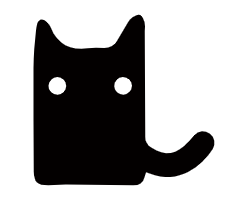

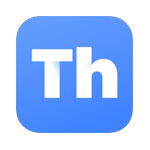

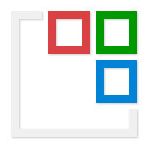
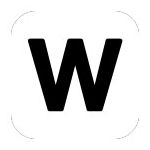

![HEU KMS Activator v42.0.4 绿色便携版[Win+Office激活]](https://www.nbdm.net/attachment/2024/05/27/62a5bf8e80785537.jpg)